Como converter arquivo do PowerPoint em PDF no seu celular Android
Por Ariane Velasco | Editado por Guadalupe Carniel | 11 de Maio de 2020 às 15h00
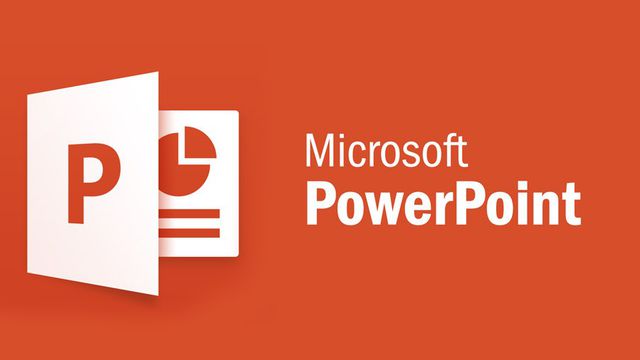
Fazer PDF com imagens do celular que estejam em um arquivo do PowerPoint é, além de possível, muito simples. O arquivo em PDF pode ser compartilhado via e-mail sem que seja necessário usar um conversor no computador, desde que o aplicativo tenha sido baixado em seu smartphone.
- Guia completo: como converter qualquer tipo de arquivo
- Como converter arquivos JPG para PDF sem fazer download algum
- Como converter arquivos PDF em DOC?
Como converter arquivo do PowerPoint para PDF no celular
Passo 1: abra a apresentação que você deseja enviar como PDF no aplicativo do PowerPoint para smartphones Android. Ela deve aparecer logo na página inicial.
Passo 2: toque no ícone de compartilhamento no canto superior direito da tela.
Passo 3: selecione a opção “Documento inteiro” para compartilhar o arquivo do PowerPoint como anexo.
Passo 4: selecione a opção PDF.
Passo 5: selecione o ícone de seu e-mail para enviar o arquivo.
Passo 6: o arquivo do PowerPoint será disponibilizado como PDF. Caso você queira salvar o documento no novo formato em seu smartphone, basta enviar o e-mail para si mesmo e fazer o download. Caso contrário, você pode escolher qualquer outro aplicativo no passo anterior para compartilhar o arquivo com um contato.
Convertendo arquivo do PowerPoint para PDF no navegador
Você também pode converter um arquivo feito no PowerPoint para PDF em seu smartphone Android diretamente no navegador. Para isso:
Passo 1: abra o navegador e acesse o site Small PDF para converter seu arquivo. Toque em “Escolher arquivos” para iniciar.
Passo 2: selecione o arquivo do PowerPoint desejado em seu smartphone ou até mesmo na nuvem.
Passo 3: espere até que o arquivo do PowerPoint seja convertido para PDF. A tela abaixo irá aparecer:
Passo 4: toque em “Baixar arquivo” para baixar a versão em PDF.
Você sabia que era tão fácil converter PPT para PDF? Conhece algum outro jeito de fazer isso? Conte pra gente nos comentários!